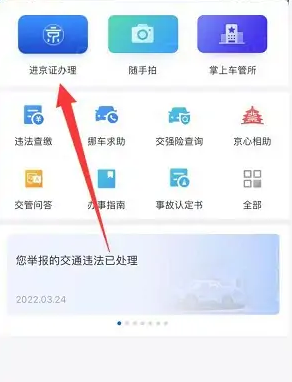有朋友知道win10是怎么查询激活状态的吗?今天,边肖将解释如何查询win10的激活状态。如果你有兴趣,让我们和边肖一起看看吧,希望能帮助到大家。
win10如何查询激活状态:
1.在Windows10系统的桌面上,右击桌面上的“this pc”图标,在弹出的菜单中选择“Properties”菜单项(如图)。
:  2.这时会打开Windows10的属性窗口,在这个窗口中可以看到当前系统是否被激活(如图)。
2.这时会打开Windows10的属性窗口,在这个窗口中可以看到当前系统是否被激活(如图)。
 查询系统激活时间:
查询系统激活时间:
1.用鼠标右键点击桌面左下角的开始按钮,在弹出的菜单中点击运行菜单项(如图)。
:  2.接下来,在打开的运行窗口中,输入命令slmgr.vbs /xpr,然后点击确定运行命令(如图)。
2.接下来,在打开的运行窗口中,输入命令slmgr.vbs /xpr,然后点击确定运行命令(如图)。
:  3.此时可以查看当前Windows10系统的激活时间(如图)。
3.此时可以查看当前Windows10系统的激活时间(如图)。
:  4.我们也可以点击右键菜单中的菜单项“命令提示符(管理员)”(如图)。
4.我们也可以点击右键菜单中的菜单项“命令提示符(管理员)”(如图)。
:  5.在打开的命令提示符窗口中,输入命令slmgr.vbs /xpr,然后回车查看当前系统激活时间(如图)。
5.在打开的命令提示符窗口中,输入命令slmgr.vbs /xpr,然后回车查看当前系统激活时间(如图)。